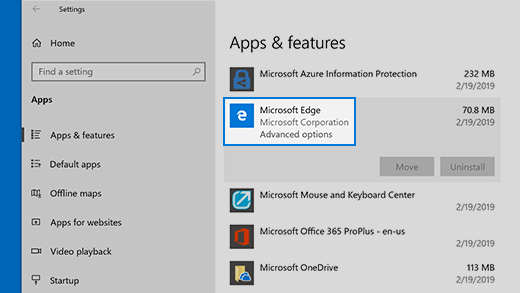Je tu nový prohlížeč doporučený společností Microsoft
Získejte rychlost, zabezpečení a ochranu soukromí s novým Microsoft Edgem .
Tady jsou některá řešení běžných problémů s aplikací Microsoft Edge. Pokud Microsoft Edge nemůžete otevřít, pokud se krátce otevře a pak zavře nebo pokud nemůžete přejít na konkrétní webové stránky, výběrem některé z následujících možností ho znovu zprovozněte.
Pokud se aplikace Microsoft Edge neotevře
Restartujte počítač a pak Microsoft Edge znovu otevřete. Vyberte tlačítko Start a pak vyberte Napájení > Restartovat . Pokud máte nevyřízené aktualizace Windows, uvidíte Aktualizovat a restartovat.
Spusťte službu Windows Update, která vám může pomoct opravit problémy nahrazením zastaralých souborů, aktualizací ovladačů a opravou chyb zabezpečení.
Pokud chcete vyhledat aktualizace, vyberte tlačítko Start, pak vyberte Nastavení > Aktualizace & Zabezpečení > služba Windows Update a pak vyberte Vyhledat aktualizace. Pokud služba Windows Update zobrazí informaci, že je váš počítač aktuální, pak máte všechny nejnovější aktualizace.
Oprava prohlížeče neovlivní nic, ale resetování odebere vaši historii, soubory cookie a veškerá nastavení, která jste změnili. Tyto možnosti najdete tak, že vyberete tlačítko Start a pak vyberete Nastavení > Aplikace > Aplikace & funkce > Microsoft Edge > Upřesnit možnosti.
Pokud se aplikace Microsoft Edge otevře, ale přestane fungovat
Váš prohlížeč automaticky ukládá dočasné soubory internetu, aby se stránky načítaly rychleji. Vymazáním této mezipaměti se někdy vyřeší problémy se zobrazováním stránek.Pokud můžete otevřít Microsoft Edge, vyberte Historie > Vymazat historii. Vyberte Historie procházení a Data a soubory v mezipaměti a pak vyberte Vymazat.
Pokud můžete Microsoft Edge otevřít, vyberte Historie > Vymazat historii. Zaškrtněte všechna políčka a pak vyberte Vymazat.
Pokud problém přetrvává, vyhledejte odpovědi a nahlaste problémy ve fóru Microsoft Edge. Vyberte Nastavení a další > Nápověda a zpětná vazba a pak vyberte Odeslat zpětnou vazbu. Tým aplikace Microsoft Edge se neustále zabývá zpětnou vazbou a pracuje na odstraňování problémů.